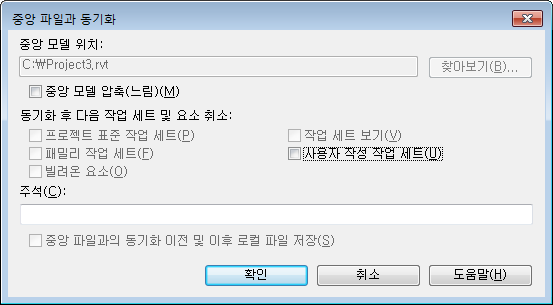작업 세트에서 요소를 차용하면 작업 세트 대화상자에 이름이 차용자로 나열됩니다. 이름은 편집자 매개변수에 대해 특성 팔레트에도 표시됩니다.
요소를 차용하는 가장 간단한 방법은 요소를 변경하는 것입니다. 요소가 속한 작업 세트를 다른 사용자가 소유하지 않은 경우에는 자동으로 요소의 차용자가 되어 변경할 수 있습니다.
요소를 차용하려면
- 자신이 편집할 수 없는 요소를 선택합니다. 상태 막대의 편집 전용 옵션이 선택되어 있지 않아야 합니다.
직접 편집할 수 없는 요소를 도면 영역에서 선택하면 요소를 편집가능으로 지정 아이콘이 표시됩니다.
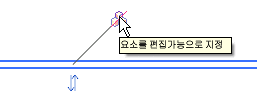
- 도면 영역에서
 (요소를 편집가능으로 지정)을 클릭하거나 요소를 마우스 오른쪽 버튼으로 클릭한 다음 요소를 편집가능으로 지정을 클릭합니다.
(요소를 편집가능으로 지정)을 클릭하거나 요소를 마우스 오른쪽 버튼으로 클릭한 다음 요소를 편집가능으로 지정을 클릭합니다. 요소를 다른 사람이 편집하고 있지 않은 경우에는 편집할 수 있는 상태로 열립니다.
다른 팀 구성원이 요소를 편집하고 있거나 요소가 속한 작업 세트의 소유권을 갖고 있는 경우, 다른 팀 구성원(소유자)이 요소를 중앙 파일에 다시 저장하고 취소하며 사용자가 최근 작업 세트를 다시 로드할 때까지 요소를 편집할 수 없다는 메시지가 표시됩니다.
주: 다른 팀 구성원이 편집하고 있는 요소를 변경하려고 할 때도 같은 메시지가 표시되며, 요소 차용을 요청할 수 있게 됩니다. - 오류 대화상자에서 요청 배치를 클릭합니다.
배치된 요청 편집 대화상자가 표시됩니다.
- 소유자가 요청의 자동 알림을 받습니다. 주: 소유자가 중앙 파일과 동기화하고 요소를 취소하면 자동으로 요청이 허가됩니다.
- 요청이 허가되었는지 확인할 수 있도록 배치된 요청 편집 대화상자를 열어 둘 수도 있고, 닫기를 클릭하여 대화상자를 닫은 다음 작업을 계속할 수도 있습니다. 요소를 편집하려고 한 경우에는 오류 대화상자에서 취소를 클릭하여 편집을 취소합니다.
파일을 더 이상 변경하지 않고 저장하지 않은 상태로 닫을 경우 로컬 파일을 다시 열 때 허가/거부 알림을 받지 않습니다. 알림을 받으려면 파일을 닫기 전에 저장합니다.
주: 배치된 요청 편집 대화상자를 닫아도 요청이 취소되지 않습니다. 요청이 허가되거나 거부될 때 알림 메시지를 받게 됩니다. 요청의 상태를 확인하려면 상태 막대에서 (편집 요청)을 클릭하거나 공동작업 탭
(편집 요청)을 클릭하거나 공동작업 탭 동기화 패널
동기화 패널
 (편집 요청)을 클릭하여 편집 요청 대화상자를 엽니다.
(편집 요청)을 클릭하여 편집 요청 대화상자를 엽니다.
중앙 파일과 동기화하면 차용한 요소는 기본적으로 취소됩니다. 중앙 파일과 동기화 대화상자에서 차용한 요소의 선택을 취소하여 차용한 요소를 유지할 수 있습니다.